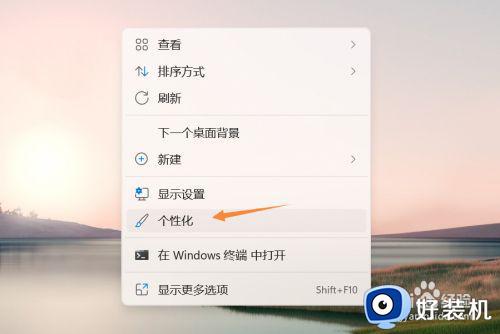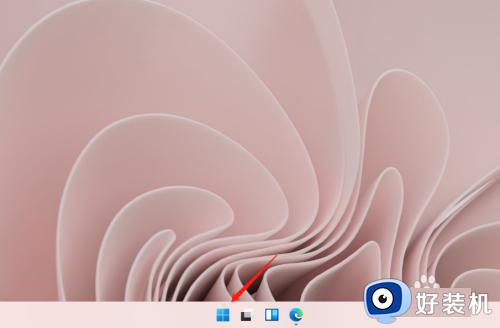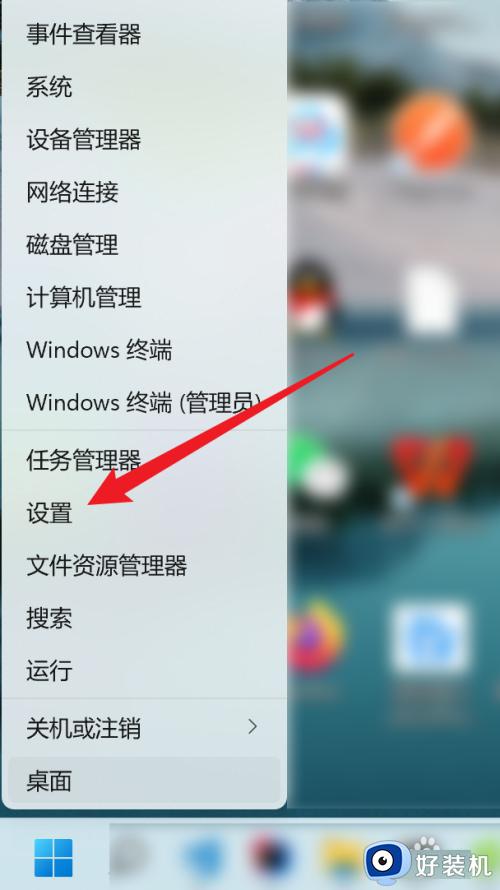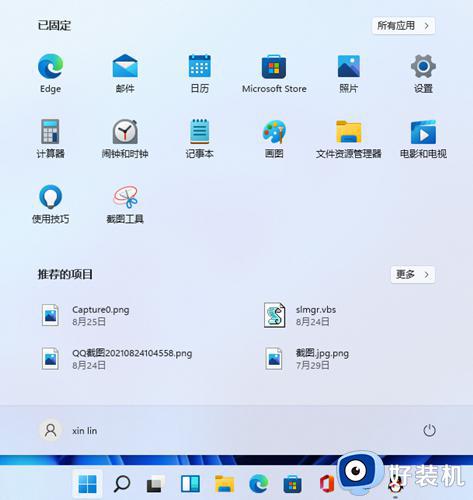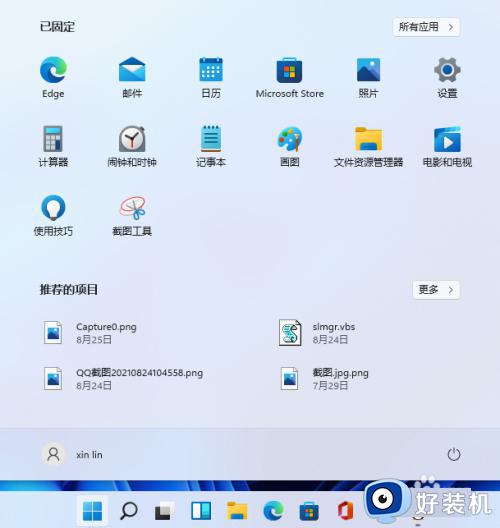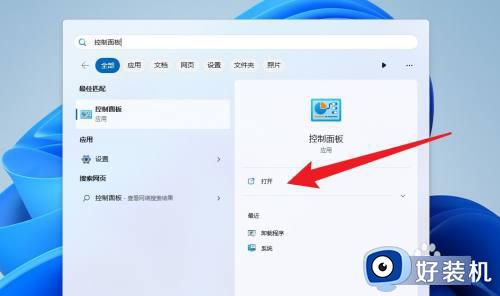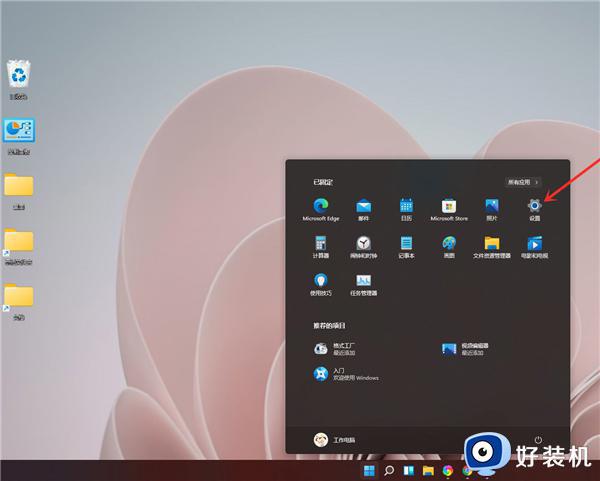win11 查看系统版本的方法 win11怎么看系统版本
时间:2023-08-25 15:51:05作者:huige
当我们在电脑中安装一些软件或者游戏的时候,都会查看一下版本是否适合安装,但是有用户在升级到win11系统之后,却不知道怎么看系统版本,可以进入设置中的系统来进行查看,想要了解具体操作的用户们,可以跟着笔者一起来看看win11查看系统版本的详细方法吧。
方法如下:
1、首先点击左下方Windows窗口图标;

2、然后在弹出界面点击设置⚙;
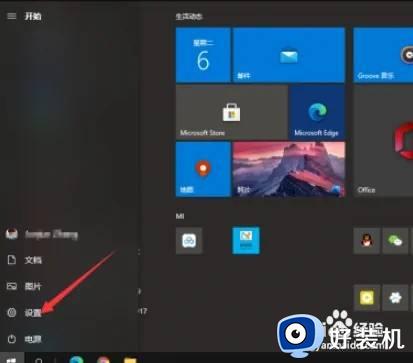
3、在Windows设置界面中点击系统;
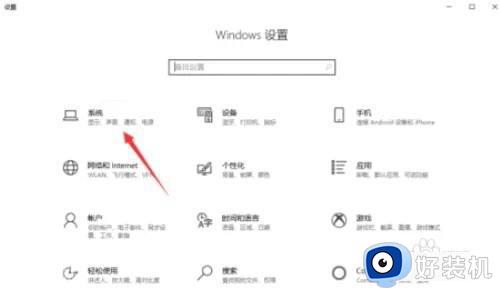
4、在设置界面点击左侧下方关于;
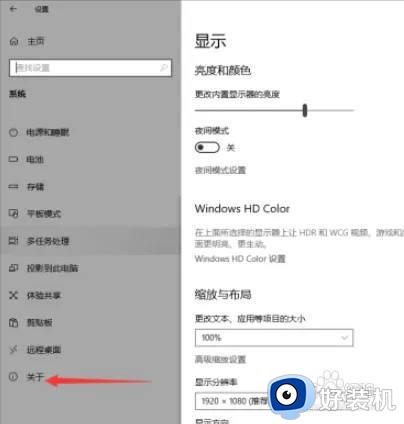
5、找到系统类型,可以看到当前系统为64位操作系统。
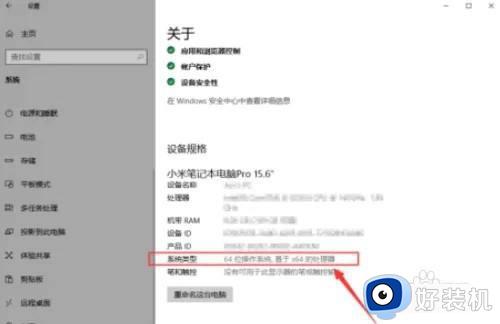
关于win11怎么看系统版本的详细内容就给大家介绍到这里了,如果你也想查看的话,可以学习上面的方法步骤来进行查看,更多精彩内容欢迎继续关注好装机官网。